Описание программы Wintariff
Реклама
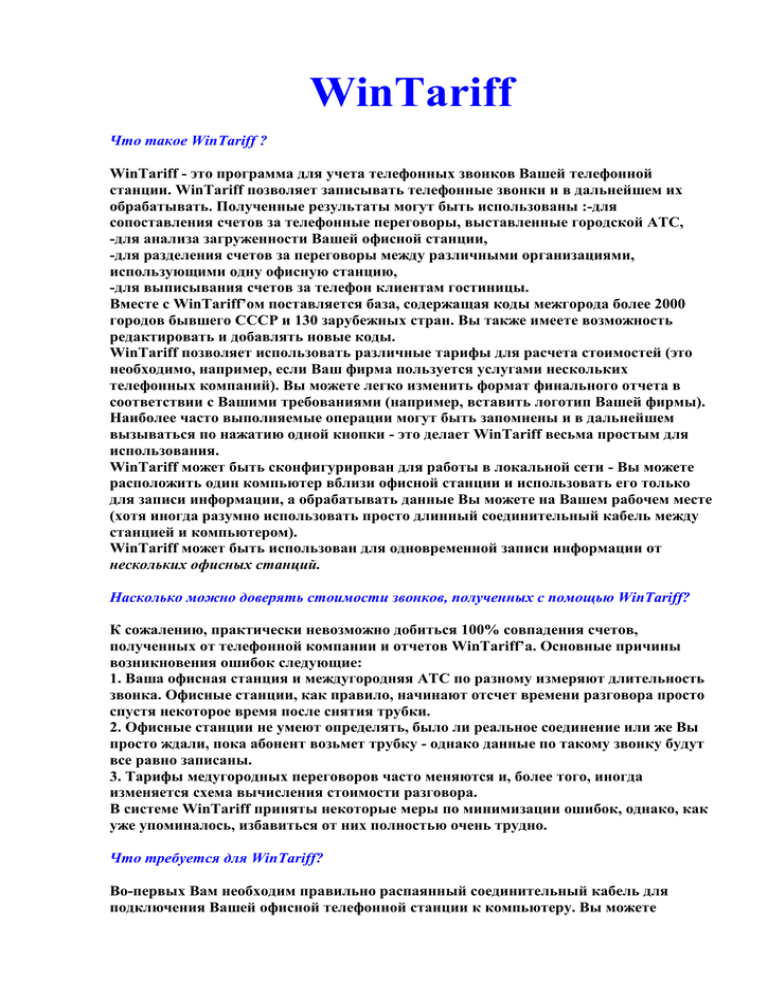
WinTariff Что такое WinTariff ? WinTariff - это программа для учета телефонных звонков Вашей телефонной станции. WinTariff позволяет записывать телефонные звонки и в дальнейшем их обрабатывать. Полученные результаты могут быть использованы :-для сопоставления счетов за телефонные переговоры, выставленные городской АТС, -для анализа загруженности Вашей офисной станции, -для разделения счетов за переговоры между различными организациями, использующими одну офисную станцию, -для выписывания счетов за телефон клиентам гостиницы. Вместе с WinTariff’ом поставляется база, содержащая коды межгорода более 2000 городов бывшего СССР и 130 зарубежных стран. Вы также имеете возможность редактировать и добавлять новые коды. WinTariff позволяет использовать различные тарифы для расчета стоимостей (это необходимо, например, если Ваш фирма пользуется услугами нескольких телефонных компаний). Вы можете легко изменить формат финального отчета в соответствии с Вашими требованиями (например, вставить логотип Вашей фирмы). Наиболее часто выполняемые операции могут быть запомнены и в дальнейшем вызываться по нажатию одной кнопки - это делает WinTariff весьма простым для использования. WinTariff может быть сконфигурирован для работы в локальной сети - Вы можете расположить один компьютер вблизи офисной станции и использовать его только для записи информации, а обрабатывать данные Вы можете на Вашем рабочем месте (хотя иногда разумно использовать просто длинный соединительный кабель между станцией и компьютером). WinTariff может быть использован для одновременной записи информации от нескольких офисных станций. Насколько можно доверять стоимости звонков, полученных с помощью WinTariff? К сожалению, практически невозможно добиться 100% совпадения счетов, полученных от телефонной компании и отчетов WinTariff’a. Основные причины возникновения ошибок следующие: 1. Ваша офисная станция и междугородняя АТС по разному измеряют длительность звонка. Офисные станции, как правило, начинают отсчет времени разговора просто спустя некоторое время после снятия трубки. 2. Офисные станции не умеют определять, было ли реальное соединение или же Вы просто ждали, пока абонент возьмет трубку - однако данные по такому звонку будут все равно записаны. 3. Тарифы медугородных переговоров часто меняются и, более того, иногда изменяется схема вычисления стоимости разговора. В системе WinTariff приняты некоторые меры по минимизации ошибок, однако, как уже упоминалось, избавиться от них полностью очень трудно. Что требуется для WinTariff? Во-первых Вам необходим правильно распаянный соединительный кабель для подключения Вашей офисной телефонной станции к компьютеру. Вы можете сделать его сами (посмотрите описание к Вашей станции - тот раздел, где описывается подключение принтера; здесь используется один из вариантов нульмодемного кабеля), либо купите его в той же фирме, где Вы покупали WinTariff. Во-вторых, Вам требуется Windows 3.1 или Windows for Workgroups 3.11 В-третьих, Вам необходимо место на жестком диске для записи телефонных звонков. 1 мегабайта на диске достаточно для записи более 10000 звонков. WinTariff состоит из двух основных частей: записывающий модуль ATSWIN.EXE и обрабатывающий модуль TARIFF.EXE. Вы можете разместить эти на разных компьютерах, поэтому приводим здесь данные отдельно для каждой части. ATSWIN.EXE - небольшой модуль (50К), предназначенный для записи информации, поступающей от станции. Этот модуль должен постоянно находиться в памяти машины - проще всего перетащить соответствующую ему иконку из группы WinTariff (образуется после инсталляции) в группу StartUp - тогда это модуль будет автоматически запускаться при старте Windows. Для работы модуля ATSWIN.EXE достаточно компьютера с процессором 286. TARIFF.EXE - обрабатывающий модуль пакета WinTariff. Вместе со служебными файлами он занимает приблизительно 5 мегабайта на жестком диске. Для его работы требуется компьютер с процессором не ниже 386SX, 33Mгц и оперативной памятью 4 мегабайта. При этом Вам необходимо выделить еще минимум 2 мегабайта виртуальной памяти. Рекомендуемая конфигурация - 486DX 66Мгц и 8 мегабайт памяти. Параметры гостиничного сервиса. В пункте Гостиница задаются некоторые параметры, определяющие выписку счетов за телефонные переговоры клиентам гостиницы. Переключатель Счета гостиницы определяет, какие звонки будуд учитываться при выписывании счета - либо только междугородние, либо городские и междугородние Параметер Залог по умолчанию задает величину суммы предоплаты за телефон, которую принято обычно брать в данной гостинице. Для конкретного клиента при поселении в гостиницу будет по умолчанию запоминаться эта сумма, хотя всегда имеется возможность отредактировать сумму залога для данного клиента (см. раздел Гостиничный сервис). Переключатель Периодическая проверка залогов позволяет включить периодический подсчет суммарной стоимости разгововоров клиентов, зарегистрированных в гостинице. Если для некоторых клиентов суммарная стоимость разговоров превышает залог на их счетах, то после подсчета будет выводиться список этих клиентов с указанием комнаты, имени, суммарной стоимости и залога (список может быть тутже распечатан). Данная функция работает только при установленном переключателе Период. пересчет звонков (мин) в пункте Установки->Параметры; период проверки также задается в этом пункте. Переключатель Печать счета означает выезд клиента влияет на работу кнопоек в диалоговом окне Гостиница->Расчет клиента. Подробности смотрите в соотв. пункте описания Далее Вам следует указать правильную директорию, где располагается файл с информацией о клиентах гостинцы (HOTEL.DBF). Эта директория задается в пункте Директория для HOTEL.DBF. Если при инсталляции Вы указали корневую директорию C:\WINTARIF, то инсталлятор установит для этой директории значение C:\WINTARIFF\HOTEL. Изменять эту директорию Вам может потребоваться только при конфигурировании системы для работы в локальной сети - см. соответствующий пункт руководства. Задание параметров архивации в пункте Установки->Архивация. Назначение этого пункта - задание параметров вызова архиватора. В программе WinTariff архиватор используется для периодической архивации файла со звонками (CALLS.DBF) Архивы размещаются в поддиректории \ARCHIVE корневой директории пакета. Параметры запуска - позволяет задавать некоторые ключи, влиящие на объем свободной памяти при вызове архиватора. По умолчанию это поле пустое. Команда упаковки и Команда распаковки - команды для вызова соответственно архиватора и распаковщика. Вы можете иcпользовать ключевые слова ARCFILE, FILEIN, FILEOUT - при непосредственном вызове эти слова будут заменены соответственно на имя архивного файла, путь к текущему файлу со звонками и путь к файлу, в который будет распакован архив. Например, для широко распространенных утилит PKZIP/PKUNZIP эти строки должны иметь вид: PKZIP -ex ARCFILE FILEIN PKUNZIP ARCFILE FILEOUT Имя архивного файла строится по текущей дате, т.е. если файл архивируется 15 мая, то имя файла будет MAY___15 Архивировать старые звонки - если этот ключ установлен, то перед созданием нового файла со звонками текущий файл будет помещен в архив; если ключ не установлен, то текущий файл будет просто удален. Напоминать об архивации - определяет, когда при старте программы TARIFF будет выводится предложение поместить текущий файл со звонками в архив и открыть новый. Это может происходить при накоплении определенного количества звонков (После N звонков), каждый понедельник (По понедельникам) или же 1го числа каждого месяца (1го числа месяца) Новый файл - определяет, сколько последних звонков будет сохранено в новом файле после архивации старого файла со звонками. Новый файл может создаваться вообще пустым (Пустой), можно сохранить звонки за несколько последних дней (Сохранить N дней) и, наконец, в режиме Гостиница сохраняется столько последних дней, чтобы сохранить звонки для всех все еще проживающих в гостинице клиентов (‘незакрытых’ клиентов). Задание множителя пункте Установки->Множитель. На множитель, заданный в этом пункте, домножаются все вычисленные стоимости звонков (медугородних и городских). Вы можете использовать этот параметер как курс доллар\рубли, если Вы задаете стоимость минуты в валюте, или для введения своей надбавки на все звонки. Если Вы не используете эту возможность, то введите здесь 1. Задание функций для клавиш TOOLBAR. TOOLBAR - это узкая полоска над основным экраном системы WinTariff с четырьмя кнопками и именем текущего файла со звонками. Вы можете назначить на эти четыре кнопки наиболее часто необходимые Вам действия по обработке звонков (эти действия в системе WinTariff называются Действия; как подготовить нужное Вам Действие - смотрите соответствующий раздел документации). В пункте TOOLBAR основного меню Вы увидите четыре строки - каждая строка соответствует одной кнопке TOOLBAR и состоит из двух элементов-списков: список определенных к этому моменту Действий и список доступных картинок для кнопок (выбранная картинка будет отображаться на кнопке и служит для облегчения мнемонической привязки кнопки к выбранному действию; если Вы выбрали другую картинку, то новая картинка будет перерисована только при следующем входе в программу WinTariff). Список Действий содержит кроме определенных Вами к этому моменту три предопределенных действия: Start client Stop client Start&Stop - эти действия относятся к работе с клиентами гостиницы и повторяют пункты меню Гостиница. Подробнее смотрите раздел описания о работе в гостиницах. Для назначения требуемого действия и картинки на заданную кнопку Вам следует выбрать соответствующие действие и картинку из списков, отвечающих данной кнопке, а затем нажать OK. Задание имен линий. Офисная телефонная станция использует заданные номера для идентификации городской линии и внутреннего абонента. Например, номер 04 может соответствовать одной из городских линий (скажем, с городским номером 123-4567), а под внутренним номером 100 может скрываться некто Иван Иванович. При выдачи информации по звонкам станция выдает именно эти номера, а не ‘123-4567’ или ‘Иван Иванович’. Естественно, разбираться в большом количестве подобных номеров не очень удобно. В WinTariff’e Вы можете присвоить имена как внешним (городским) линиям - для этого служит пункт Установки->Имена линий->CO линии, и имена внутренним абонентам - для этого служит пункт Установки->Имена линий>EXT линии. В этом случае для линий, имеющих имена в основном экране и отчетах будут выводится именно эти имена, а не условные номера. Необязательно присваивать имена сразу всем линиям - для линий без имен по прежнему будут выводится номера. Для задания имен выберите соответствующий пункт. Вы увидите два столбца Линия и Описание. В столбце Линия Вам следует ввести номер линии, а в столбце Описание - то название, которое Вы хотите присвоить этой линии. Чтобы добавить новую строчку к списку, нажмите кнопку Добавить, а для удаления строки - кнопку Удалить. Задание имен префиксов. В системе WinTariff Вы можете присвоить имена-псевдонимы кодам выхода на межгород. Эта возможность удобна в том случае, если Ваша фирма пользуется услугами телефоной компании, предоставляющей услуги междугородней связи и коды выхода на межгород у этой компании достаточно длинные. Например, в Москве можно воспользоваться услугами компании DirectLink, для которой эвонок в Снкт.-Петербург (код города 812) абоненту 111-2233 будет выглядеть примерно так: 7575757-12345-8-812-1112233 Здесь 7575757 - московский номер станции DirectLink 12345 - код Вашей фирмы, использованный для входа в систему DirectLink 8 - выход на междугороднюю АТС 812 - код Снкт.-Петербурга 1112233 - номер абонента Фактически кодом выхода на межгород является 7575757123458 (именно этот код следует задавать в параметрах тарифа - см. далее). Однако подобный 13-значный префикс впереди номера абонента загромождает список звонков и затрудняет его просмотр и распечатку. С помощью пункта Задание имен префиксов Вы можете присвоить этому префиксу символическое имя. Например, в нашем примере это может быть ‘DL-’ ; тогда в списке звонков и в отчете Вы вместо длинного 23значного номера увидите ‘DL-8121112233’. Задавая имена, в префиксах Вы можете использовать символ * - он служит заменой любой цифре. Так маска 7575757123** будет соответствовать всем префиксам от 757575712300 до 757575712399. Это может потребоваться, например, для маскирования аналогичных префиксов компании COMSTAR - там кроме кода фирмы приходится вводить еще и личный код сотрудника, а их может быть довольно много. Если Вам требуется временно отключить маскировку префиксов и просмотреть записи о звонках в полном объеме, то просто выключите опцию Замена префиксов в этом пункте. Редактирование бланков отчетов. В WinTariff’e Вы можете отредактировать бланк отчета в соответствии с собственными требованиями. После инсталляции пакета имеются следующие бланки: HOTEL - используется для выписки счетов клиентам гостиницы, MAINFORM - бланк основного отчета, RAWLIST - бланк для распечатки простого списка звонков, ZALOG - бланк распечатки списка должников по залогам в гостинице. STATIST - бланк распечатки статистических данных. Вы можете отредактировать любой из этих бланков или создать на их основе свои. Редактируя бланки отчетов, Вы фактически добавляете/убираете информацию из отчетов, перегрупировываете пункты или изменяете внешнее представление отчетов (используемые шрифты, рисунки и т.д.). Для начала редактирования бланка войдите в пункт Установки->Бланки. Далее Вы должны выбрать из списка требуемый бланк. Нажав кнопку Редакт., Вы перейдете к редактированию бланка, Копир. - создание нового бланка на основе уже имеющегося, Удалить - удаляет ненужный бланк. Если Вы выбрали режим редактирования, то открывается основной экран редактирования бланков. Обратите внимание, что одновременно в основном меню программы появляются дополнительные пункты - Object и Report. Наиболее интересны разделы пункта Object - именно они позволяют изменить тип шрифта, начертание линий и т.д. Основные операции при редактировании бланка выполняются путем простых операций - например, для перемещения какого-либо объекта просто захватите его мышкой и перетащите его на новое место. С левой стороны экрана имеется набор инструментов, которые Вы можете использовать для редактирования: - используется для выделения объектов, подлежащих редактированию. - позволяет вставлять текстовые строчки (заголовки, комментарии и т.д.) - размещает поле вывода для переменной. Список допустимых переменных см. ниже. - рисует прямые линии. - рисует прямоугольные рамки. - рисует рамки со скругленными углами. - позволяет вставлять картинки. Для выделения объекта выберите первый инструмент и щелкните мышкой над объектом - вокруг должна возникнуть рамка из черных квадратиков. Теперь выделенный объект Вы можете удалить (кнопка Delete), перемещать, изменять характеристики (например, шрифт - смотрите пункт меню Object->Font) и т.д. С третьим инструментом (поле вывода) Вы можете использовать следующие переменные (значения переменных вычисляются непосредственно перед генерацией отчета; Вы можете посмотреть, как используются соответствующие переменные, например, в бланке MAINFORM): CMinDate - минимальная дата для выбранных звонков, CMaxDate - махимальная дата для выбранных звонков, NumOfCalls - общее количество выбранных звонков, NumOfIncoming - количество входящих звонков среди выбранных, NumOfTown - количество городских звонков среди выбранных, NumOfInter- количество междугородних звонков среди выбранных, NumOfInt1, NumOfInt2, NumOfInt3, NumOfInt4 - количество звонков, опознаных как принадлежащих, соответственно, первой, второй и т.д. группе тарифов. По умолчанию эти переменные соответствуют количеству междугородних (внутри бывшего Союза - группа 1) и международных звонков - группа 2. Должно быть NumOfInt1+NumOfInt2+NumOfInt3+NumOfInt4 = NumOfInter TotalPrice - общая стоимость выбранных звонков, SumInter- стоимость междугородних звонков, SumInter1, SumInter2, SumInter3, SumInter4 - стоимость звонков, принадлежащих, соответственно, первой, второй и т.д. группе тарифов. По умолчанию эти переменные соответствуют стоимости междугородних (внутри бывшего Союза группа 1) и международных звонков - группа 2. Должно быть SumInter1+SumInter2+SumInter3+SumInter4 = SumInter SumTown - стоимость городских звонков, SumIncom - стоимость входящих звонков, Переменные, начинающиеся с ‘C’ (например, CTimeTown), содержат те же значения что и соответствующие переменные без ‘C’ (например, TimeTown), но отформатированы так, чтобы их было удобно использовать в отчете. СTimeTown - общая длительность городских звонков (округленное значение), CTimeInter - общая длительность всех междугородних звонков, CTimeInt1 - общая длительность междугородних звонков для группы тарифов 1 (по умолчанию это звонки внутри бывшего союза), CTimeInt2 - общая длительность междугородних звонков для группы тарифов 2 (по умолчанию это международные звонки), CTimeInt3 и CTimeInt4 - общая длительность звонков для групп тарифов 3 и 4, TimeIncom - общая длительность входящих звонков - количество секунд (округленное значение) CTimeIncom - общая длительность входящих звонков в формате H:MM.SS CTwnFrTime - ‘свободная’ длительность (минут/сутки) для городских разговоров, TownMonth - фиксированный месячный тариф для городских звонков, TownToPay - сумма к оплате для городских звонков. Для MAINFORM (основного отчета) Вы можете использовать также переменные UserVar1, UserVar2 и UserVar3 - значения им присваиваются при задании Операции (см. соответствующий раздел) Для HOTEL (счет клиенту гостиницы) Вы можете дополнительно использовать следующие переменные: ClientName - имя киента, RoomName - комната, где он жил (фактически,это название внутренней линии станции), StartDate, StartTime - дата и время въезда в гостиницу, StopDate, StopTime - дата и время выезда из гостиницы, Для вывода информации о звонках используется следующие переменные (эти переменные следует использовать только в разделе Detail окна редактирования бланков): cdate - дата звонка, time - время звонка, c_co - название внешней линии, c_ext - название внутренней линии, c_group - название группы линий (имеет смысл не для всех типов офисных станций) c_code - код, набранный пользователем (имеет смысл не для всех типов офисных станций) cdur - длительность звонка, cnumber - набранный номер (incoming для входящих звонков), status - тип звонка или город назначения для междугородних звонков, price - стоимость звонка. Кроме того, Вы для вывода текущей даты Вы можете использовать DATE(), а для вывода номера текущей страницы _PAGENO. Дополнительную информацию Вы можете получить изучив организацию имеющихся бланков системы WinTariff. Кроме того, полее подробную информацию Вы можете найти в какой-нибудь книге по Microsoft FoxPro 2.6 for Windows, кроме того, посмотрите архив EDITFORM.ZIP на первой дискетте дистрибутива. Для выхода из окна редактирования щелкните мышкой в его левом верхнем углу. Как WinTariff вычисляет стоимость междугородних звонков. Во-первых, звонок должен быть идентифицирован как междугородний (или международный); если звонок опознается как городской, то в этом случае действует другая схема вычисления стоимости.Сначала длительность звонка сравнивается с: - минимально допустимой длительностью звонка (см. Редактирование параметры тарифа-> Ноль, если короче NN секунд). Если короче, то стоимость обнуляется - лимитом фиксированной ставки (см. Редактирование параметры тарифа->До NN секунд фикс. ставка SS). Если короче, то начисляется фиксированная ставка независимо от длительности звонка Если звонок оказался длиннее этих двух пределов, то используется следующая основная формула для вычисления стоимости междугородних звонков: Стоимость = ЦенаЗаВызов + ОкругленнаяДлительность * ЦенаМинуты Здесь: ЦенаЗаВызов - плата за ‘снятие трубки’ (для МГТС эта величина равняется 0). ОкругленнаяДлительность - длительность разговора, огругленная в большую сторону в соответствии с заданным интервалом округления (например, МГТС округляет длительность разговора до минуты; за разговор длительностью 1 мин 23 сек придет счет за 2 мин) ЦенаМинуты - цена минуты разговора с данным городом. Далее вычисленная стоимость умножается на коэффициенты, связанные с временем суток и датой (например, МГТС вводит коэффициент 3 для звонков с 8 утра до 18 вечера). И, наконец, все стоимости умножаются на коэффициент, заданный в пункте Установки->Множитель (по умолчанию, этот коэффициент равен 1). Приведенная выше общая схема при необходимости может быть модифицирована для учета например, льгот по длительности звонка (после 5 минут разговора каждая последующая минута может обходиться на 25% дешевле ) или учета изменения схемы оплаты по выходным или праздничным дням. Особенностью WinTariff’a является то, что для обработки звонков может использоваться (последовательно) несколько файлов с тарифами. Например, сразу после инсталляции WinTariff сконфигурирован таким образом, что для обработки используются тарифы CITY (с тарифами для звонков внутри бывшего СССР) и COUNTRY (для международных звонков). Каждый из используемых тарифов содержит полный набор параметров, необходимых для вычисления стоимости (интервал округления, цена за вызов, цена минуты и т.д.). Это необходимо, так как аналогичные параметры для разных типов звонков могут значительно различаться. Кроме того, WinTariff позволяет назначить индивидуальные тарифы на некоторые внешние линии вашей офисной станции - это может потребоваться, если Ваша фирма пользуется услугами нескольких телефонных компаний - например, МГТС на большинстве линий и спутниковой связью на оставшихся. Назначение индивидуальных тарифов некоторым внешним линиям производится в пункте Тарифы->Индв.тарифы, а действующие тарифы для всех остальных линий назначаются в пункте Тарифы->Базовые тарифы. Как WinTariff вычисляет стоимость городских звонков. Сначала длительность звонка сравнивается с минимально допустимой величиной если звонок оказался короче, его стоимость приравнивается нулю, если длиннее - то производится расчет по следующему правилу: Вычисление стоимости каждого городского звонка производится по той же основной формуле, что и междугородние звонки: Стоимость = ЦенаЗаВызов + ОкругленнаяДлительность * ЦенаМинуты Затем стоимость умножается на коэффициент, заданный в пункте Установки>Множитель (по умолчанию, этот коэффициент равен 1). Окончательное значение будет представлено в графе Цена основного экрана WinTariff’a. Параметры для вычисления стоимости городских звонков задаются в пункте Тарифы->Городские звонки. Однако кроме вычисления стоимости каждого конкретного городского звонка WinTariff расчитывает дополнительную величину - TownToPay (сумма к оплате). Эта величина может использоваться только в отчете и вычисляется следующим образом:: Суммируются длительности всех городских звонков за период создания отчета (если этот период отличается от 1 месяца, то это может привести к дополнительной ошибке) Если эта сумма не превышает разрешенную ‘свободную’ ежедневную норму разговоров (скажем, 20 минут в день), умноженную на количество дней в месяце, то TownToPay приравнивается величине фиксированного месячного тарифа (TownMonth; например, 20000 руб/месяц). Если суммарное время превышает указанный лимит времени, то TownToPay вычисляется как сумма фиксированного тарифа и избытка над лимитом времени. Например, если в месяце 30 дней, 20 минут ‘свободного’ времени в сутки (30*20=6000 минут в месяц), минута разговора стоит 125 рублей, фиксированный тариф составляет 20000 руб и Вы наговорили 5900 минут (<6000), то TownToPay = 20000, а если Вы наговорили 6100 минут, то TownToPay = 20000 + 100*125 = 32500 Редактирование тарифов. Редактирование тарифов осуществляется в пункте Тарифы->Редактирование. В этом разделе Вы можете, во-первых, создавать новые тарифы - для этого служат кнопки под общим заголовком Новый тариф. Кнопка Пустой создает пустую заготовку для тарифа, а Копия копирует содержимое тарифа из списка в левой части экрана во вновь создаваемый. С помощью кнопки Удалить можно удалить ставший ненужным тариф. Основные операции по редактированию сгруппированы под заголовком Редактирование. Кнопка Цены вызывает экран редактирования кодов городов и соответствующих стоимостей минуты разговора. Кнопка Время вызывает экран редактирования коэффициентов, учитывающих время суток. Кнопка Дни вызывает экран редактирования коэффициентов, учитывающих день недели и праздничные дни. Кнопка Парам. вызывает экран редактирования некоторых параметров тарифа. Редактирование коэффициентов Время и Дни достаточно очевидно, поэтому подробно рассмотрим только редактирование в пунктах Цены и Парам.. Редактирование кодов городов и стоимостей минуты. Для редактирования кодов городов и стоимостей минуты некоторого тарифа сначала войдите в основной экран редактирования тарифов Тарифы>Редактирование, затем выберите в списке желаемый тариф (после инсталяции WinTariff’a присутствуют два тарифа - CITY /межгород/ и COUNTRY /международные коды/) и нажмите кнопку Цены. Далее у Вас есть несколько восможностей по редактированию появившегося списка кодов. Во-первых, Вы можете редактировать по одному тарифу - переместите курсор в требуемую строку и столбец, а затем просто введите новое значение. Во-вторых, Вы можете пометить несколько строчек, а затем изменить стоимость сразу для всех помеченных строчек. Пометить строчку можно либо с помощью клавиши Insert на клавиатуре или кнопки Пометить в экране, при этом в поле Метка появляется значок *. Кнока Все помечает все строчки, а Снять снимает выделение со всех строчек сразу. Теперь стоимости в выделенной группе Вы можете сложить с (кнопка Сложить), умножить на (кнопка Умножить) или заменить на произвольную величину (кнопка Поменять) В-третьих, Вы можете воспользоваться зональным редактированием тарифов. Дело в том, что цены на междугородние переговоры назначаются не индивидуально для каждого города, а присваиваются целой группе городов, находящихся на определенном расстоянии от столицы. Например, все города, удаленные от столицы на расстояния 1000 - 1500 км,(т.е. попадающие в одну зону) будут иметь одинаковые стимости минуты разговора. Поэтому, хотя всего городов может быть очень много (несколько тысяч), то зон значительно меньше (обычно 6-8) и необходимо отредактировать только значения тарифов для этих зон. Вызов режима зонального редактирования происходит по нажатию кнопки Зона. Должен появиться запрос, что считать тарифами(городами), принадлежашими одной зоне: 1. Это могут быть города, имеющие одинаковые стоимости минуты разговора наиболее предпочтительный вариант, именно в этом режиме получается примерно 68 зон. 2. Это могут быть города, имеющие N одинаковых первых цифр кода. При N=3 получается разбиение по областям бывшего СССР (т.е. зона в данном случае совпадает с областью). В этом режиме получается более 200 зон. Выберите режим и нажмите Продолжить. WinTarif рассортирует тарифы в соответствии с выбранным критерием и выведет результаты в таблицу. Количество строк в таблице соответствует обнаруженному количеству зон. В колонке Старая цена выводятся значения стоимости минуты из текушего файла с тарифами - Вам не удастся отредактировать эти значения, они выводятся только для справки. В колонке Новая цена в начале повторяются значения из колонки Старая цена, эти значения Вы можете (и должны отредактировать). Если в конце редактирования Вы нажмете кнопку Обновить, то будут обновлены все стоимости минут в исходном файле. Например, если в некоторой строке изначально в столбцах Старая цена и Новая цена было значение 400, затем Вы изменили значение в Новая цена на 600 и нажали Обновить, то во всех строках исходного файла с тарифами, содержащими стоимость 400, она будет заменена на 600. Группа Порядок основного экрана редактирования тарифов позволяет выбрать режим упорядочивания списка - либо по названию города, либо по коду. Кнопка Поиск позволяет быстро найти интересующий Вас город - по коду или же по названию. Редактирование параметров тарифа. Для редактирования параметров, связанных с некоторым тарифом, сначала войдите в основной экран редактирования тарифов Тарифы->Редактирование, затем выберите в списке желаемый тариф (после инсталяции WinTariff’a присутствуют два тарифа - CITY /межгород/ и COUNTRY /международные коды/) и нажмите кнопку Парам. В появившемся экране Вы можете задать некоторые параметры: Период округления (сек) - период округления длительности звонка. Длительность звонка округляются в большую сторону до величины, кратной указаной здесь. Например, если Вы указали здесь 60 секунд (соответствует схеме МГТС), то за звонок длительностью 1 мин 23 секунд будет начислена стоимость исходя из 2 минут ровно. Цена за вызов - цена за ‘вызов’. Значение этого параметра объяснялось в разделе ‘Как WinTariff вычисляет стоимость междугородних звонков.’ Обычно равна 0. После 5.0 минут коэффициент 0.75 - позволяет учесть снижение стоимости минуты разговора для продолжительных разговоров. В данном примере стоимость 6-ой (и последующих минут) будет составлять только три четверти от стоимости каждой из первых пяти минут. Ноль, если короче NN секунд - обнуляет стоимость разговора, если его длительность не превышает указанной здесь величины. До NN секунд фикс. ставка SS - некоторые операторы связи используют следующую схему вычисления стоимости звонка: - если звонок короче указанных NN секунд (но длиннее величины, указанной в пункте Ноль, если короче NN секунд), то начисляется фиксированная величина SS, независящая от длительности - если звонок по длительности превышает указанную величину, то стоимость вычисляется по обычной схеме - см. ‘Как WinTariff вычисляет стоимость междугородних звонков.’ Коды выхода на междугород. АТС и Игнорировать коды выхода на межгород. АТС система WinTariff идентифицирует междугородние звонки по первых цифрам кодам выхода на междугороднюю АТС. Например, в Москве для выхода на межгород используется код 8, а для выхода на международную связь - код 810. Если эти коды указаны в списке Коды выхода на междугород. АТС (после установки код 8 содержится только в тарифе CITY, а 810 - в тарифе COUNTRY), то все звонки, начинающиеся на 8 или 810 будут рассматриваться как междугородние, а все прочие - как городские или внутренние. Вы можете также использовать символ ‘*’ при задании кода; этот символ заменяет произвольную цифру. Использование символа ‘*’ удобно, если необходимо задать много сходных кодов - напрмер, коды 1008, 1018, 1028..1098 можно заменить на один - 10*8. Однако не рекомендуется без нужды злоупотреблять этой возможностью - если Вам нужно ввести только два кода, например, 1018 и 1028, то лучше ввести именно их, а не 10*8 - иначе звонки, начинающиеся, например, на 1038, будут также интерпретироваться как междугородние. Если ключ Игнорировать коды выхода на межгород. АТС выставлен, то коды выхода на междугороднюю АТС игнорируются и междугородними считаются все звонки (т.е. коды выхода в начале набранного номера не ищутся) - опция может потребоваться при использовании данного тарифа на какой-то внешней линии Вашей офисной АТС, обслуживаемой особой телефонной компанией. По умолчанию этот ключ выключен. Ограничение длины номера - эта опции предназначена для разрешения достаточно редко возникаюших сложных ситуаций при интерпретации набранного номера. Предположим, что был набран номер 810431234567 и допустим, что существуют страна с кодом 43 и город с кодом 104312. Тогда этот номер можно разложить как 8104312-34567 (междугородний звонок) или как 810-43-1234567 (международный звонок) с соответствующей разницей в стоимости. Добиться однозначности в этом случае можно, если выставить для тарифов CITY и COUNTRY в группе ‘После отделения кода доступа и кода города(страны) номер должен быть’ параметер Предел длины (это предел длины номера, оставшегося после отделения кода выхода на междугороднюю АТС и кода города; в нашем примере это 34567 или 1234567) равным 7 (потому что длина(34567) < 7 < длина (1234567)). Переключатель для тарифа CITY следует выставить в положение ‘Не длиннее’, а для тарифа COUNTRY - в положение ‘Длинее’. Действительно, для городов бывшего СССР длина городского номера составляет не более 7 знаков, а при международных звонках длина оставшейся после отделения кода страны части номера превышает 7 знаков (ведь эта часть все еще включает в себя код города внутри зарубежной страны). Поэтому в нашем примере номер 810431234567 будет определен именно как междугородний, а скажем, номер 810431234567890 - уже как международный. Принадлежность группе тарифов - каждый тариф может быть приписан одной из четырех групп тарифов. Подобная группировка может потребоваться, например, для: · Реализации двухвалютной схемы работы - когда в соответствии с одним тарифом некоторые звонки (например, внутри СНГ) оцениваются в рублях, а международные - в долларах. · Разделение междугородних и международных звонков - если в отчете необходимо показать итоговые суммы для этих типов разговоров раздельно. Для звонков, которые были опознаны как принадлежащие одной из групп (т.е. первые цифры номера совпали с одним из кодов межгорода некоторого тарифа соответствующей группы) вычисляются общее количество подобных звонков (NumOfInt1..NumOfInt4) и суммарные стоимости (SumInter1.. SumInter4). Указанные переменные могут быть использованы затем в отчете (пример использования см. на бланке MAINFORM) Индивидуальные и тарифы по умолчанию. Как уже объяснялось в раэделе ‘Как WinTariff вычисляет стоимость междугородних звонков’ индивидуальными тарифами называются тарифы, которые используются для вычисления стоимости звонков, прошедших через определенные внешние (городские) линии Вашей офисной АТС. Таким образом, индивидуальные тарифы позволяют использовать для некоторых внешних линий схему вычисления стоимости, отличную от применяемой на остальных линиях. Это может потребоваться, если Ваша фирма пользуется услугами нескольких телефпнных компаний (например, МГТС и COMSTAR), причем за каждой компанией закреплена своя группа внешних (городских) линий. Для тех линий, для которых не были явно назначены индивидуальные тарифы, действуют тарифы по умолчанию. После установки пакета WinTariff нет ни одного инивидуального тарифа и, следовательно, для всех линий действуют тарифы по умолчанию. Назначение индивидуальных тарифов производится в пункте Тарифы>Индв.тарифы. Для добавления новой лини с привязанными к ней индв. тарифами нажмите кнопку Новая, введите номер линии, для которой Вы будете создавать список тарифов, а затем в появившемся окне переместите желаемые тарифы из общего списка (колонка Все тарифы) в список индв.тарифов для данной линии (колонка Тарифы линии xxx). Для перемещения тарифов воспользуйтесь кнопками со стрелками. Назначение тарифов по умолчанию производится в пункте Тарифы->Базовые тарифы аналогичным образом. После установки пакета WinTariff тарифами по умолчанию назначены CITY (для междугородних звонков) и COUNTRY (для международных звонков). Параметры городских звонков. В пункте Тарифы->Городские звонки задается ряд параметров, влияющих на вычисление стоимости городских звонков. Смысл этих параметров уже разъяснялся в разделе ‘Как WinTariff вычисляет стоимость городских звонков’, поэтому здесь приведем лишь краткиие пояснения: Интервал округления (сек) - длительность звонка перед вычислением стоимости округляется в большую сторону до величины, кратной указанной здесь. Задается в секундах. Дневная норма (мин) - предел суммарной дневной длительности звонков, оплачиваемых по фиксированному тарифу. Задается в минутах. Стоимость минуты - цена минуты разговора. Цена за вызов - цена за вызов. Месячный тариф - фиксированный месячный тариф. Для тарификации входящих звонков аналогичные параметры задаются в разделе Тарифы->Входящие звонки. Как получить отчет с помощью WinTariff’a? Отчет строится в два этапа: 1. Необходимо отобрать из всех записанных звонков те звонки, которые Вас интересуют. Эта операция называется Выборка. Вы можете запромнить параметры выборки для повторного использования. Можно последовательно произвести несколько выборок (например, сначала междугородние, а затем городские звонки). 2. Над выбранными звонками можно произвести ряд операций - это делается в пункте Отчет->Операции. Наиболе важным здесь является создание основного отчета - Основной отчет. Вы опять можете запомнить параметры отчета для упрощения повторного использования. Таким образом, схему создания отчета можно изобразить следующим образом: Выборка1+ Выборка 2+....+ Выборка N + Операция = Отчет Всю эту схему Вы можете запомнить целиком (комбинация Выборок+Операция называется Действие). и назначить на одну из кнопок ToolBar’a. В этом случае для получения запрограммированного вами отчета будет достаточно нажать всего лишь одну кнопку на ToolBar! Выборка звонков. Как уже пояснялось в предыдущем разделе для получения отчета сначала необходимо отобрать часть звонков. Для этого войдите в пункт Отчет->Выборка. Здесь Вы сначала увидите список ранее запомненных Выборок (как запомнить Выборку - чуть позже). Если в списке уже есть какие-то Выборки, Вы можете исполнить их с помомощью кнопки Исполнить, а если Вы создаете новую - нажмите Новая и войдите в экран редактирования Выборок. Ключ Режим выборки определяет определяет основной режим выборки - если этот ключ установлен, то все остальные настройки в этом экране заблокированы. При исполнении такой Выборки будут отобраны все новые звонки - т.е. такие, для которых еще не заполнены поля Статус и Цена основного экрана (как правило, это звонки, записанные WinTariff’ом после последней обработки). Если ключ Режим выборки сброшен, то Вы можете точно указать, какую группу звонков отобрать среди всех записанных. Исключить из пред. выборки - если этот ключ установлен, то данный экран определяет условия исключения некоторых записей из предыдущих выборок. Например, Вы можете сначала с помощью первой выборки отобрать все междугородние звонки для всех абонентов (ключ ‘Исключить..’ для этой выборки сброшен), а затем исключить из отобранных на первом этапе записей звонки абонента 101 (вторая выборка; для нее следует этот ключ установить). Внеш. линии - позволяет отобрать звонки для определенных внешних (городских) линий. Вы можете выбрать здесь три режима задания линий - Маска, Список и Все. В режиме Список Вы можете ввести список интересующих Вас внешних линий, а для Все будут выбраны звонки для всех линий. Наиболее сложный режим эдесь - Маска. Под маской понимается комбинация цифр и символа *. Символ * заменяет произвольную цифру. Это означает, что если ,например, Вы ввели маску 12*, то она может соответствовать любому числу от 120 до 129 и соответственно будут выбраны все звонки для внешних линий от 120 до 129. Если Вы хотите отобрать звонки только для одной линий, например, для 125, просто введите в поле Маска 125. Внутр. линии - устроен аналогично пункту Внеш. линии, но позволяет отфильтровывать звонки внутренних абонентов. Например, если Вы в режиме Список для этого пункта ввели номера 101 и 115, то будут отобраны звонки только для абонентов с этими внутренними номерами. Дата - позволяет отобрать звонки, попадающие в заданный диапазон дат. В режиме От/До вы задаете начальную и конечную даты, в режиме Последние дни будут отобраны звонки, сделанные за несколько последних (от текущей даты) дней, режим Все позволяет отобрать все записанные звонки. Кроме того, Вы можете задать выборку за последнюю неделю или месяц. Для выборки Последняя неделя по умолчанию предполагается, что если Вы производите обработку в один из дней с понедельника по пятницу, то будут отобраны все звонки за прошедшую неделю, а если вы делаете выборку в субботу или воскресенье, то будут отобраны звонки уже за текущую неделю. Аналогично для режима Последний месяц если Вы занялись обработкой звонков в любой день с 1 по 25 число, то будут отобраны звонки за прошлый месяц, а если с 26 до конца месяца - то за текущий. При желании Вы можете изменить параметры умолчания в файле CONFIG.TXT - параметры LASTWEEKTRSH и LASTMONTHTRSH. Время - задает интервал времени в течении суток, для которого надо отбирать звонки (режим От/До). Обратите внимание, что если Вы указали некоторый диапазон дат, то указанный интервал времени действует для каждых суток. Т.е., например, можно отобрать звонки с 8.00 до 18.00 за каждый день в течении последней недели (в режиме HOTEL задание интервала времени и дат понимается другим, соответсвующим логике работы, образом). Режим Все, как обычно, позволяет выбрать все звонки, без учета времени их начала. Тип звонков - задает тип звонков, которые необходимо отобрать. Маска - задается маска для желательных звонков (о масках смотрите пункт CO lines) , Межгород - междугородние звонки, Список номеров - позволяет отобрать звонки в соответствии с заранее подготовленным списком номеров абонентов. Для создания списка нажмите кнопку Список. Городские - городские звонки, Внутренние - внутренние звонки. Учтите, как правило офисные станции не выдают информацию о внутренних звонках. Входящие - входящие звонки. Все - выбрать все звонки, независимо от типа. Поле Название служит для ввода имени, под которым Вы можете запомнить данную Выборку. Чтобы сделать это, введите сначала имя в этом поле (например, если Вы готовите Выборку для селекции междугородних звонков за последнюю неделю, введите ‘Межгород за последнюю неделю’) и нажмите кнопку Запомнить. Ключ Перед исполнением предназначен для приостановки исполнения данной Выборки в составе уже сформированного Действия. Это необходимо, если Вы сформировали Действие, состоящий из нескольких Выборок. Если у всех Выборок ключ Перед исполнением сброшен, то Выборки выполняются друг за другом без паузы между ними. Если же для некоторой Выборки в процессе исполнения необходимо подкорректировать параметры (например, диапазон дат) то установив этот ключ, Вы заставите остановиться Действие как раз перед этой Выборкой и вывести уже знакомый Вам экран задания параметров Выборки. Продолжить исполнение после окончания редактирования можно нажав кнопку Исполнить. Выполнение операций над отобранными звонками. Допустим, Вы отобрали интересующие Вас звонки (как это сделать, расказывалось в предыдущем разделе). Тогда после исполнения запрограмированной Выборки (или нескольких Выборок) должно появиться окно Selected calls, содержащее отобранные Вами звонки. Устройство этого окна аналогично основному окну Calls file программы WinTariff. Теперь над этими звонками Вы можете выполнить ряд операций - они располагаются в пункте Отчет->Операции (большая элементов этого пункта недоступна, пока Вы не сделали выборку звонков). Возможные операции: Пересчитать - позволяет пересчитать цены для выбранных звонков. Это может быть необходимо, если изменились тарифы и Вы хотите привести записи о звонках в соответствие с новыми тарифами. Чаще всего Вы будете использовать эту операцию при добавлении новых кодов в базу данных кодов/стоимомтей для того, чтобы пересчитать Ваши записи о разговорах (для междугородних звонков для которых код города не был найден в базе кодов, в поле Статус выводится слово Ошибка. После внесения дополнений в базу кодов, сделайте выборку, включающую записи с ошибкой /проще всего выбрать ВСЕ звонки /, - и воспользуйтесь операцией Пересчитать). Простой список - генерирует наиболее простой вид отчета (в соответствии с бланком RAWLIST; см. раздел Редактирование бланка отчета). Этот вид отчета фактически повторяет вид окна Calls file программы WinTariff. ТХТ файл - позволяет выдать отобранные записи в простой текстовый файл. Далее Вы можете отредактировать полученный файл обычным текстовым редактором (нужно использовать Windows-редакторы типа Write, Word и т.д., из-под DOS русские названия городов будут выглядеть не правильно). Вы можете получить текстовый файл либо упорядоченным по колонкам (пункт Колонки) - этот формат более нагляден, либо в формате, где элементы отчета отделяются символами табуляции (пункт TAB-формат) - этот тип проще экспортировать в какую-нибудь другую программу. Статистика - Вы можете изучить загрузку CO-линий и внутренних абонентов (Extension). Для каждой СO-линии или внутреннего абонента, присутствующего в текущей выборке, подсчитываются общее количество звонков, их суммарная длительность и суммарная стоимость. Основной отчет - основной вид отчета. В окне редактирования Вы можете задать следующие параметры: Переменные пользователя - заданные здесь значения присваваются переменным UserVar1, UserVar2, UserVar3. Вы можете использовать эти переменные для отображения в отчете какой-либо специфической информации, кторую необходимо менять перед каждым отчетом (например., имя клиента и т.д.). Естественно, Вам следует включить эти переменные в бланк отчета. Для примера в бланк MAINFORM включена переменная UserVar1 (самый низ основной страницы). Бланк - позволяет выбрать бланк для отчета; обычно это MAINFORM. Перед исполнением - если данная операция является частью некоторого Действия, и этот ключ выставлен, то перед после всех Выборок будет выведен экран редактирования параметров Основного отчета (здесь Вы в частности можете посмотреть подготовленный отчет перед печатью с помощью кнопки Просмотр). Если ключ не выставлен, то после Выборок отчет будет сразу же направлен на принтер. Название - позволяет ввести имя, чтобы запомнить измененые параметры для дальнейшего использования в составе Действия (об этом в следующем разделе). Чтобы запомнить имя, нажмите кнопку Запомнить. Кнопки Просмотр и Печать позволяют, соответственно, просмотреть отчет перед печатью и направить отчет на принтер. Автоматизация процесса получения отчета. Как уже упоминалось, можно объединить несколько Выборок и операцию генерации отчета в единое целое под названием Действие. Для этого войдите в пункт Отчет>Действия и если Вы создаете новое Действие, нажмите кнопку Новое. В появившемся окне редактирования сначала создайте список необходимых Выборок. Для этого кнопками со стрелками переместите требуемую Выборку из левого списка Все выборки (это список имен всех ранее подготовленных Выборок) в правый список Выборки к исполнению (это список Выборок, которые будут исполняться в рамках данного Действия). Далее из списка Бланк отчета выберите операцию, которую необходимо выполнить после всех Select’ов (как создать операцию с требуемыми Вам параметрами расказывалось в предыдущем разделе). И, наконец, задайте имя, под которым следует запомнить данное Действие и нажмите кнопку Запомнить. Вы можете посмотреть, как работает сделанное Вами только что Действие, ecли нажмете кнопку Исполнить. Вы можете назначить Ваше Действие на одну из кнопок ToolBar’a. Для этого войдите в пункт Установки->ToolBar. Теперь,если Вы откроете список Действия для любой из кнопок, среди прочих Вы увидите имя только что созданного Действия. Выберите его. Дополнительно Вы можете поменять картинку для соответсвующей кнопки (список Изображение; картинка будет перерисована только при последующем запуске WinTariff’a). Теперь для вызова Вашего Действия Вам будет достаточно нажать соответствующую кнопку на ToolBar’e. Так как всего на ToolBar’e четыре кнопки, Вы можете подобным образом запрограммировать до четырех различных вариантов отчета. Обслуживание двух офисных станций. Возможна ситуация, когда Вам может потребоваться подсоединить к одному компьютеру две станции (имейте в виду, в некоторых моделях АТС имеется возможность соединения станций по схеме ‘мастер-ведомый’ и в этом случае к компьютеру подключается только мастер-станция).Для реализации такой возможности в WinTariff предусмотрена возможность запуска двух записывающих модулей ATSWIN.EXE с различными индексами станции. Фактически индексов может быть три: 0 - для одиночной станции , 1 или 2 - для обслуживания двух станций. Естественно, каждый модуль ATSWIN.EXE всегда обслуживает только одну станцию, подключенную к компьютеру через отдельный COM-порт. Индекс используется только для того, чтобы можно было различать звонки от разных станций. Если индекс не равен 0, то ATSWIN.EXE дописывает его в начало номера внешней (городской) линии и номера абонента для каждого звонка. Например, звонок абонента 107, который прошел через записывающий модуль (и станцию) с идексом 2 и был направлен на городскую линию 05, будет записан в базе звонков как звонок абонента 2107 через линию 2005. Модуль ATSWIN.EXE при старте считывает всю необходимую информацию из файла ATSWRITE.DAT. Поэтому, чтобы запустить два модуля с разными настройками, поступите следующим образом: 1. Создайте директории ATS1 и ATS2, скопируйте в них файл ATSWIN.EXE 2. Полностью сконфигурируйте WunTariff для работы в режиме одиночной станции это включает и задание параметров всех используемых тарифов (в файл ATSWRITE.DAT записываются префиксы выходы на междугороднюю АТС; это необходимо, чтобы модуль ATSWIN.EXE в режиме записи только медугородних звонков мог правильно различать звонки). 3 Войдите в Установки->Параметры. Укажите правильный тип первой станции, номер COM-порта, который будет использован для связи и его параметры. В пункте Индекс станции укажите Первая - это приписывает первой станции индекс 1. Далее нажмите OK. Теперь в основной директории WinTariff’a файл ATSWRITE.DAT содержит все необходимые параметры для первой станции. Скопируйте этот файл в директорию ATS1. 4. В Установки->Параметры укажите правильный тип второй станции, номер второго COM-порта и его параметры. В пункте Индекс станции укажите Вторая - это приписывает второй станции идекс 2. Далее нажмите OK. Теперь в основной директории WinTariff’a файл ATSWRITE.DAT содержит все необходимые параметры для второй станции. Скопируйте этот файл в директорию ATS2. 5 Теперь в директориях ATS1 и ATS2 находится готовые комплекты для работы с двумя разными станциями. Добавьте соответствующие элементы в группу WinTariff или StartUp и запустите модули ATSWIN - все должно работать. Гостиничный сервис. Программа WinTariff может быть использована в гостиницах для выписки счетов постояльцам. Для этого, во-первых могут быть использованы некоторые режимы вычисления стоимости звонка (например, плата за вызов), а во-вторых специальные операции для работы с клиентами. Эти операции сгруппированы в пункте Гостиница основного меню. Наиболее полезная операция - Въезд и выезд . Выберите этот пункт меню и в появившемся окне Вы можете сразу задать параметры для составления счета клиенту. Во-первых, Вы выбираете комнату, где он жил - список Комната (фактически, это список имен внутренних абонентов; эти имена присваиваются в пункте Установки->Имена линий->Ext линии; в списке Комнаты появляются только уже заданные к этому моменту имена). В поле Клиент необходимо задать паспортные даннае клиента - они будут вставлены в счет. Затем Вы задаете время и дату въезда клиента в гостиницу (поле Дата въезда), а в поле Дата выезда - время выезда клиента (по умолчанию в этом поле стоят текущие время и дата). Если теперь Вы нажмете кнопку Просмотр, то Вы сможете сначала просмотреть полученный счет, а если нажать кнопку Печать - полученный счет будет сразу же распечатан. Для подготовки счета используется бланк HOTEL - cмотрите раздел ‘Редактирование бланка отчета’. Режимы Въезд клиента и Расчет клиента выполняют те же функции, что и режим Въезд и выезд, но в данном случае операции въезда и выезда из гостиницы разнесены. Когда клиент регистрируется в гостинице, с помощью Въезд клиента Вы заносите данные клиента в специальную базу данных (здесь требуется ввести дату регистрации, комнату, паспортные данные и сумму залога; по умолчанию в поле даты выводится текущая дата, а в поле залога - величина, заданная в пункте Залог по умолчанию в пункте Установки->Гостиница. Для залога возможна периодическая проверка - смотрите раздел Конфигурация WinTariff’a данного руководства. При попытке поселить клиента в уже занятый номер выводится предупреждение). Когда же клиент выписывается из гостиницы, Вы входите в пункт Расчет клиента. В появившемся списке Вы увидите всех клиентов, зарегистрированных и все еще проживающих в гостинице (у этих клинтов не заполнены поля даты и времени выезда - Дата2 и Время2). Если Вы хотите увидеть список всех клиентов, когда-либо проживавших в гостинице, воспользуйтесь ключом Все клиенты. Далее выберите из списка запись о требуемом клиенте и нажмите Печать (чтобы сразу распечатать счет) или Просмотр (чтобы сначала просмотреть счет на экране). Далее работа программы зависит от состояния переключателя Печать счета означает выезд клиента в пункте Установки->Гостиница. Если этот переключатель установлен, то нажатие на кнопку Печать кроме распечатки счета также автоматически заполнит поля Дата2 и Время2 (клиент, для которого заполнены эти поля, считается выехавшим из гостиницы; кнопка Просмотр подобной операции не выполняет). Если же переключатель Печать счета означает выезд клиента выключен, то операции печати счета и заполнения даты выезда полностью разделены. В этом режиме в окне Расчет клиента появляется дополнительная кнопка Клиент выехал. Клиент будет помечен как выехавший только после нажатия на эту кнопку. Пункт Расчет клиента может использоваться также для контроля состояния счетов клиентов гостиницы - здесь Вы можете сразу же увидеть текущую сумму телефонных разговоров, величину залога для каждого постояльца. Если возникла необходимость увеличить залог - выберите нужного клиента в списке и воспользуйтесь кнопкой Залог->Редакт. Кроме периодической проверки проверки залога возможно оперативно проконтролировать состояние залогов - для этого служит пункт Проверка залогов. При выборе этого пункта сначала производится расчет стоимости новых звонков и соответственно обновляются суммы стоимостей звонков для зарегистрированных клиентов (после выписки клиента из гостиницы суммарная стоимость его звонков больше не изменяется), а затем выводится то же окно редактирования и контроля залогов, что и в режиме периодической проверке (либо просто сообщение об том, что все клиенты укладываются в сумму внесенного залога). Вы можете распечатать список должников если нажмете кнопку Залог->Печать (для печати используется бланк ZALOG - см. Установки->Бланки). В режиме периодической проверки окно контроля по умолчанию автоматически закрывается через 4 минуты при отсутствии действий оператора. Пункт Удаление клиентов служит для удаления из списка всех уже выехавших клиентов - т.е. таких, у которых заполнены поля Дата2 и Время2 (дата и время выезда). Подобная операция может потребоваться, когда список клиентов стал очень длиным, обработка счетов гостиницы замедлилась, а хранить информацию о клиентах, покинувших гостиницу несколько месяцев назад, не имеет смысла. Вы можете использовать несколько копий WinTariff’a для выписки счетов на нескольких рабочих местах. Для этого необходимо вынести файлы CALLS.DBF и HOTEL.DBF на файл-сервер и указать в пункте Установки->Параметры и Установки->Гостиница для каждого экземпляра WinTariff’a правильные директории для этих файлов. Директории задаются в подпунктах Днректория для CALLS.DBF (Tariff.exe) и Днректория для HOTEL.DBF. Внимание! Если Вы используете несколько экземпляров программы WinTariff в Вашей гостинице для работы с общими файлами звонков и списка клиентов, то перед проведением операции Удаления клиентов необходимо запустить любой, но единственный экземпляр программы и из него провести чистку файла клиентов, а остальные экземпляры временно выключить - иначе Вы получите сообщение о необходимости Exclusive - доступа. С работой в режимах Въезд клиента и Расчет клиента связана опция режима архивации. Если в Установки->Архивация в пункте Новый файл выставить Гостиница, то после архивации текущего файла со звонками он будет обрезан таким образом, чтобы сохранить все звонки, необходимые для правильного выставления счетов клиентам, все еще живущим в гостинице (сохраняются все звонки для этих клиентов). Так как информация о клиентах берется из файла HOTEL.DBF, а он не используется в режиме Въезд и выезд, то опция Гостиница при постоянной работе в этом режиме смысла не имеет. Работа в локальной сети. WinTariff может быть сконфигурирован для работы в локальной сети. Например, если Вы хотите разместить записывающий модуль ATSWIN.EXE и обрабатывающую часть на разных компьютерах, поступите следущим образом: 1.Создайте на файл-сервере директорию для хранения файла со звонками например, F:\CALLS и скопируйте в него файл CALLS.DBF 2. Полностью сконфигурируйте WinTariff на основой машине. Задайте в пункте Установки->Параметры правильные директории для файла CALLS.DBF на файлсервере. Учтите, что при размещении записывающего и основного модулей на разных компьютерах, директории, указанные в Днректория для CALLS.DBF (Tariff.exe) и Днректория для CALLS.DBF (AtsWin.exe), видимо, будут различаться. Укажите правильный номер COM-порта (для того компьютера, где будет располагаться записывающий модуль) и его параметры. Нажмите OK. 3. Скопируйте файлы ATSWIN.EXE и ATSWRITE.DAT на вторую машину и запустите там ATSWIN - теперь он должен записывать информацию о звонках на файл-сервер, где ее сможет найти основной модуль. Большинство рабочих файлов WinTariff’a открываются в Exclusive-режиме доступа. Это означает, что если Вы предполагаете использовать несколько копий WinTariff’a на нескольких рабочих станциях в локальной сети, то Вам необходимо полностью проинсталлировать пакет на каждой из этих станций, а не пытаться запускать несколько экземпляров с одной машины. Едиственные файлы, которые могут разделяться несколькими копиями - это файлы CALLS.DBF (информация о звонках) и HOTEL.DBF (информация о клиентах гостиницы). Приложения 1. Если Вы обнаружили расхождения между данным описанием и установленной у Вас версией WinTariff’a, то обратитесь к файлу README.WRI - он всегда содержит самую свежую версию описания. Иконка, соответствующая данному файлу, автоматически создается инсталлятором в окне WinTariff. 2. Установка WinTariff’a под Windows 95: инсталлятор НЕ заменяет системный шрифт, используемый Windows 95 для изображения строки меню, поэтому сразу после установки надписи меню выполнены по-английски. Если у Вас русская версия Windows 95 или же правильно сконфигурированная версия PanEurope, то достаточно отредактировать файл CONFIG.TXT (см. ниже), для полной руссификации WinTariff’a в английской версии сначала воспользуйтесь какимнибудь руссификатором Windows. Затем найдите в корневой директории WinTariff’a файл CONFIG.TXT и измените строчку WIN95RUS=OFF на WIN95RUS=ON. 3. Если при загрузке модуля WinTariif’a появляется надпись “ERROR:not a DBF file”, это означает, что нарушилась структура файла со звонками. Бороться с этим просто - выйдите из модуля TARIFF и сделайте еще один звонок - при записи очередного звонка структура фчайла автоматически корректируется. 4. Если Вы по каким-то причинам удалили файл со звонками (CALLS.DBF), то имейте в виду, что в этом случае модули TARIFF и ATSWIN автоматически создают новый пустой файл. 5. Буквы в файле CALLS.DBF записаны в кодировке ANSI (Windows). Если Вам необходимо конвертировать записи в формат OEM (MS-DOS), то воспользуйтесь утилитой ANSI2OEM.EXE - она находится в корневой директории WinTariff’a. 6. Вы можете выбрать формат отображения дат (русский/английский, короткий/длиный) - он определяется строками RUSDATE, SCRLONGDATE, FMTLONGDATE файла CONFIG.TXT. Строки TOWNMSG, INCOMINGMSG, ERRMSG задают сообщения, которыми определяются соответственно городские и входящие звонки, а также ошибки идентификации звонка 7. Если у Вас станция Samsung SKP36-HX - обратите внимание на следующие команды: 20 - разрешение программирования 87 - разрешение выдачи SMDR 58 - параметры COM-порта 47 - минимальная длительность звонка, который будет выводиться для тарификации 14 - включение измерения длительности звонка Распайка кабеля для подключения к станции: Разъем 9 pin (компьютер) Стация 2 - 14 (коричнево/черный) 3 - 39 (черно/коричневый) 5 - 13+38 (черно/зеленый + зелено/черный) 8. Наиболее распространеной причиной полной неработоспособности WinTariff’a является неправильная распайка кабелей для подключения АТС к компьютеру. Ниже приводится правильная распайка кабеля для станций фирмы PANASONIC : Кабель 25-25pin Кабель 25-9pin 1-12-2 2-33-3 3-24-8 4-55-7 5-46-4 6 - 20 7 - 5 7 - 7 20 - 6 20 - 6
